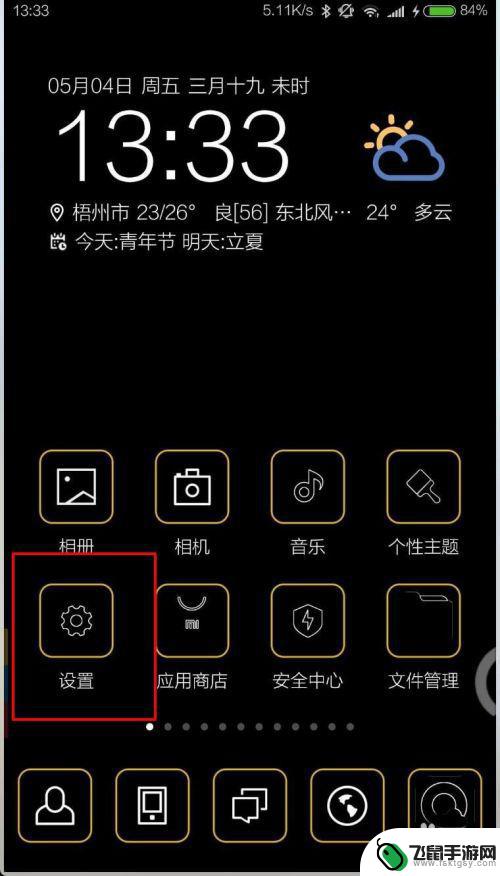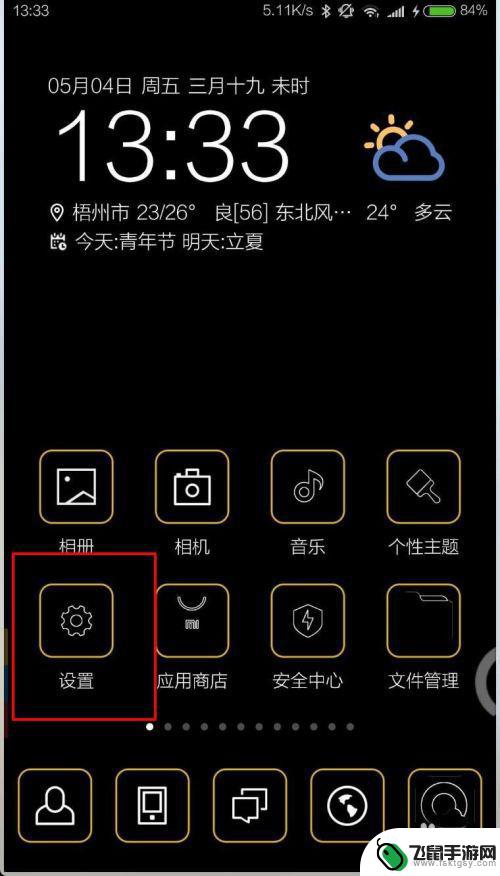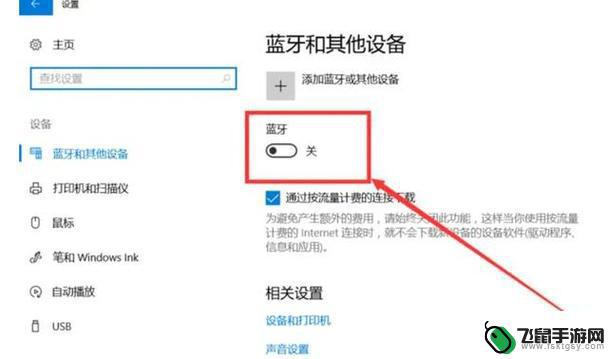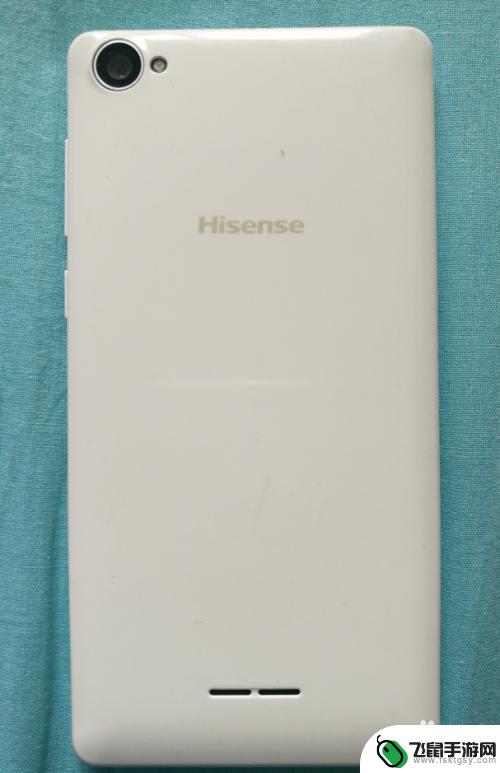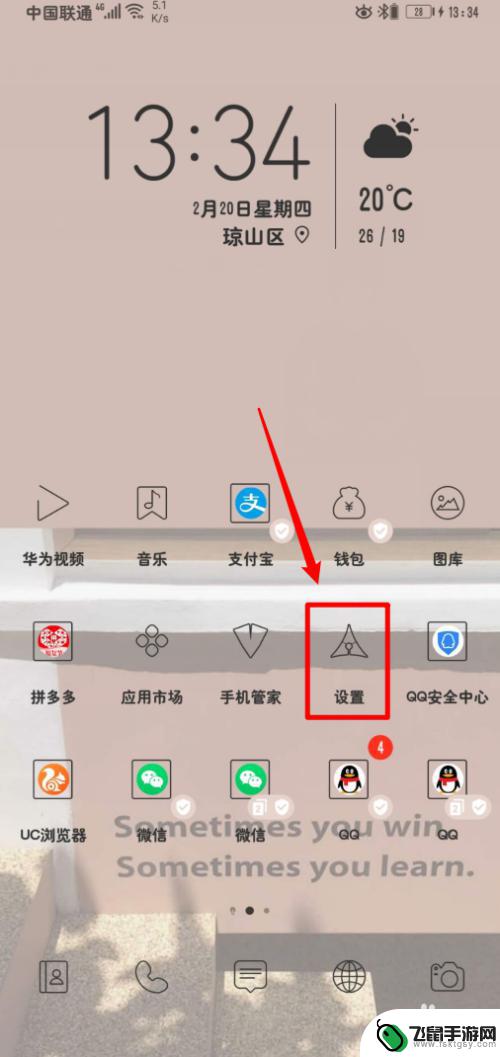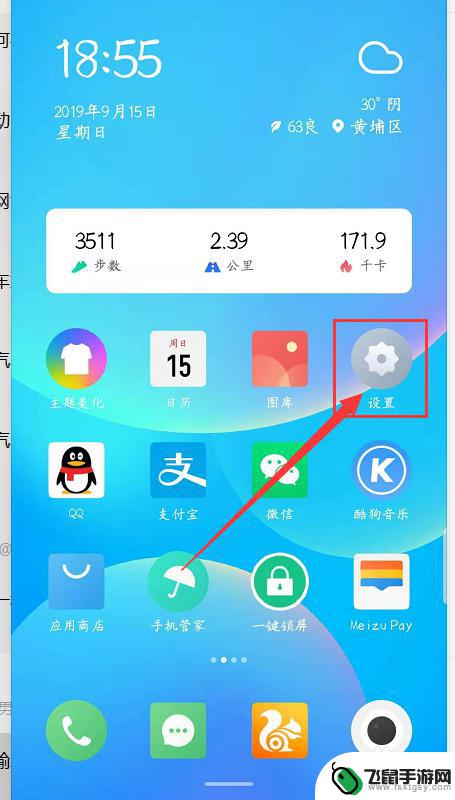安卓手机怎么连电脑 安卓手机连接电脑教程图解
时间:2024-07-27来源:飞鼠手游网
想要将安卓手机连接到电脑,通常有两种方法:通过USB数据线连接或者通过无线连接,通过USB数据线连接是最直接的方法,只需将手机和电脑通过USB数据线连接起来,然后在手机上选择文件传输模式即可。而无线连接则需要借助一些应用程序或者系统自带的功能来实现。下面将详细介绍如何使用这两种方法将安卓手机连接到电脑。
安卓手机连接电脑教程图解
具体方法:
1.先点击手机上的设置功能,然后下拉手机上的屏幕。
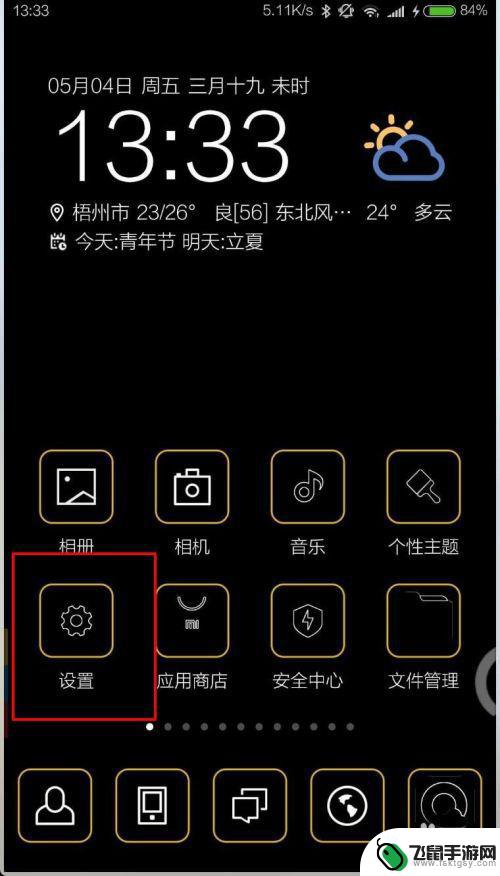
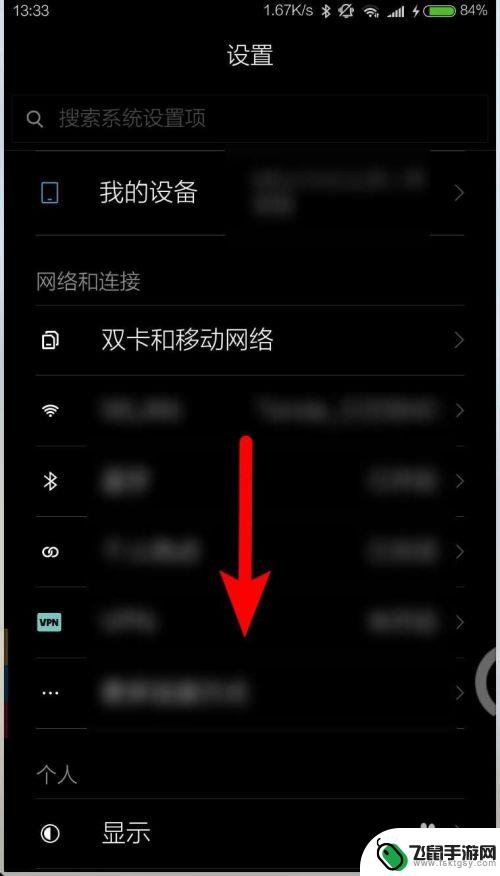
2.点击开启开发者选项,然后把USB调试给打开。这个时候把数据线跟电脑连接。
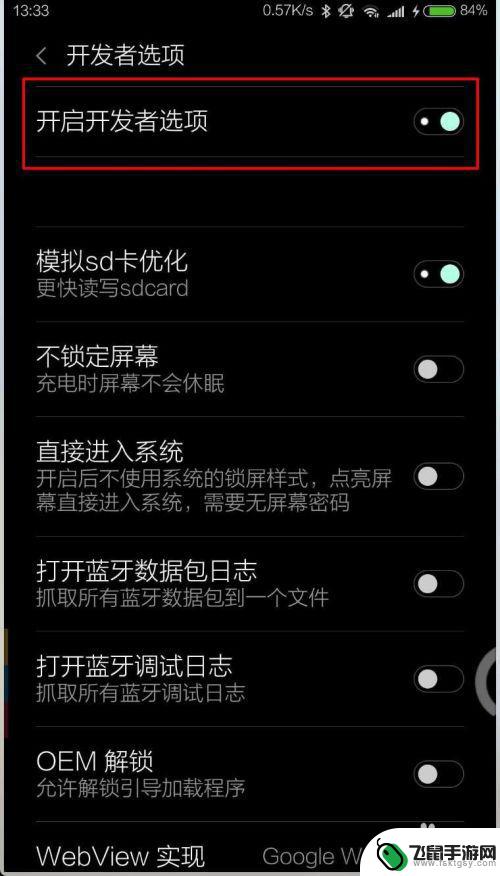
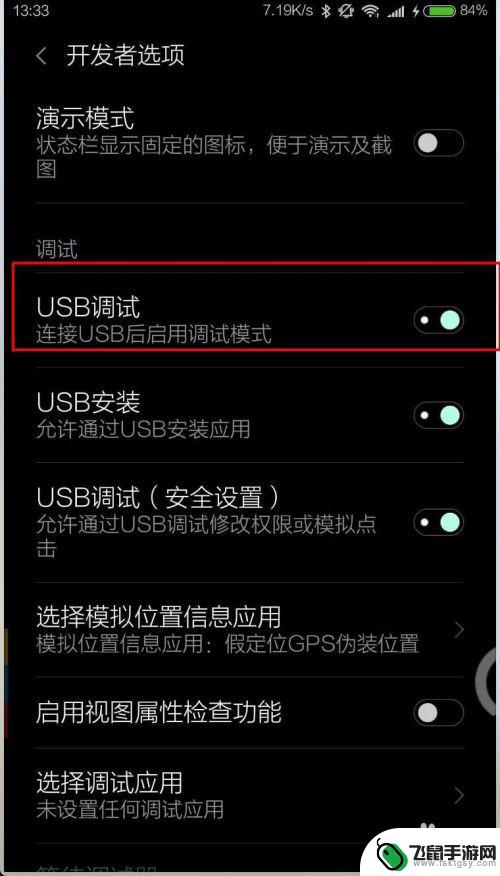
3.然后点击电脑上的启动台,点击图二的软件,这个需要提前安装。
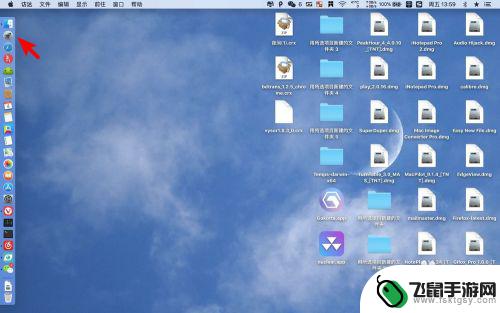
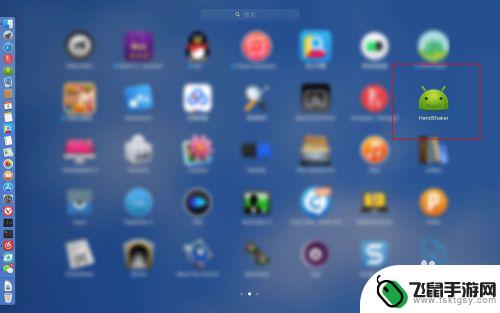
4.然后手机就会连接上了电脑了,如下图。点击软件左侧的位置,可以分别浏览手机上的不同文件。例如视频图片音乐文件。
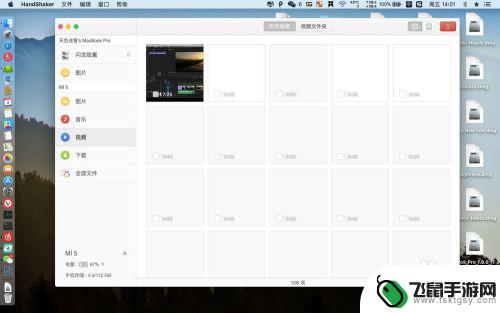
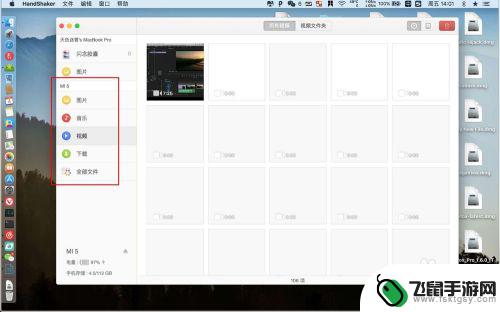
5.连接上了如果要导出文件,直接把视频文件拖出到桌面上即可。

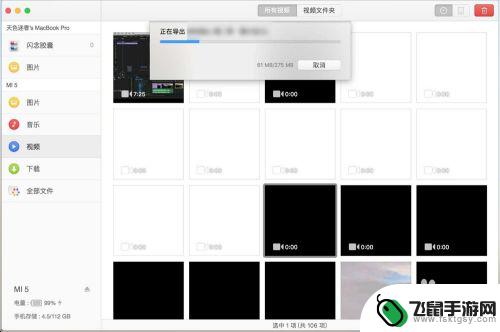
以上就是如何将安卓手机连接到电脑的全部内容,如果有不清楚的用户,可以参考小编的步骤进行操作,希望能够对大家有所帮助。